Angel
Wil je de lessen gebruiken voor m@ilgroepen of op Clubs, E-m@il mij dan even voor toestemming. Ga mijn lessen niet hot-linken. Verspreiding via documenten is op geen enkele manier toegestaan! Op al mijn lessen is ©copyright van toepassing. Mijn lessen mogen niet vertaald worden zonder mijn toestemming!

Deze les is gemaakt in PSP X maar kan ook in andere versies gemaakt worden.
Filters:
Transparency (Eliminate Black)
Filters Unlimited 2.0
FM Tile Tools
Benodigheden:
download hier
Brushe komt van Lyndie
Zet de brushes in de map penselen en je tubes in de map naar keuze."
Open je tube in je psp.
Zet je voorgrond op #b46232 en je achtergrond op #e9ceb1 of je eigen kleuren.
Open een nieuwe transparante afbeelding 550 bij 400.
Vul deze met je achtergrondkleur.
Dupliceer je achtergrond in je lagenpallet.
Ga op de bovenste laag staan.
Effecten - Textuureffecten - Weefpatroon met deze instellingen:
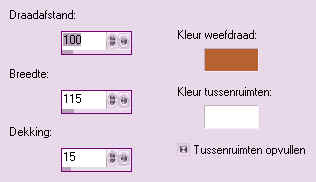
Effecten - Randeffecten - Accentueren.
FM Tile Tools - Blend Emboss (standaard).
Selecties - Alles selecteren - Selecties - Wijzigen
- inkrimpen met 1.
Selecties omkeren en vullen met je donkere kleur.
Selecties - Niets selecteren.
Filter Transparency - Eliminate
Black.
Pak je selectie gereedschap en kies bij selectietype voor vierkant.
Selecteer de rechter 4 vierkanten. (zie voorbeeld)
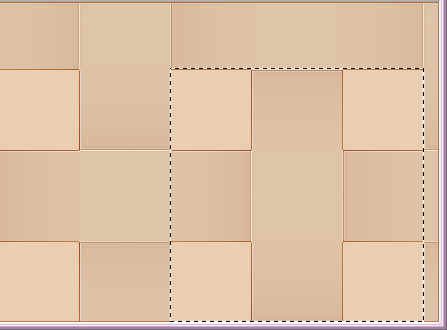
Kopieren. Selecteren - Niets selecteren.
Plakken als nieuwe laag.
Verschuif deze laag ietsjes naar links zodat hij mooi in het midden
staat.
Ga even naar de laag eronder (het weefpatroon) en zet in het lagenpallet
de laagmodus op 50.
Kopieer je tube en plak hem als nieuwe laag op je afbeelding.
Zet hem op een mooi plaatsje.
Dupliceer de laag 2x (rechtsklikken op je lagenpallet)
en zet de bovenste 2 tubelagen op slot!
Ga op de onderste tubelaag staan, klik rechts, schikken - omlaag verplaatsen.
Zet de mengmodus van deze laag op luminantie oud (O).
Ga nu naar de 3de laag van onderen. (je weefpatroon)
Met je toverstaf, tolerantie en doezelen op 0, selecteer je de buitenste
4 vierkantjes
waar het bruine randje omzit. (zie voorbeeld)
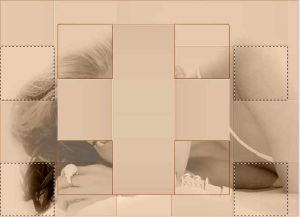
Ga nu naar 1 van de tubelagen, zet hem van slot.
Selecties - Selectie omkeren en druk op je delete toets.
Keer de selectie weer om.
Filters Unlimited 2.0 - Color Filters en kies voor Grayscale.
Selecties - Selecteer niets.
Ga nu naar je rasterlaag 2 (dit lijkt op een kruis)
Selecteer met je toverstaf (tolerantie op 40) het kruis in het midden.
(zie voorbeeld)
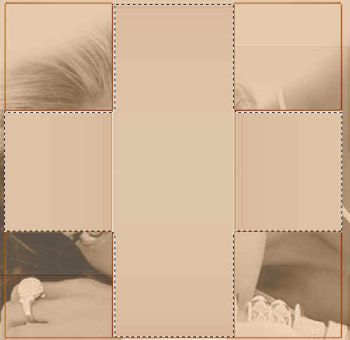
Zorg wel dat je het hele kruis hebt zonder de randjes in het midden.
Selectie omkeren.
Mocht je nu toch randjes in het midden van het kruis zien, dan selecteer
niets.
Pak je selectie gereedschap zet je selectietype op rechthoek en trek
van boven naar beneden en
van links naar rechts een rechthoek om je kruis.
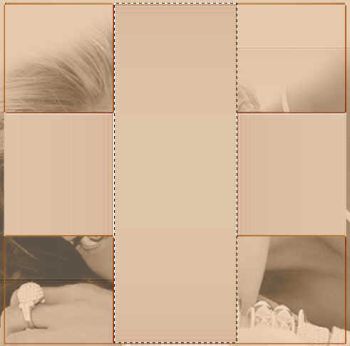
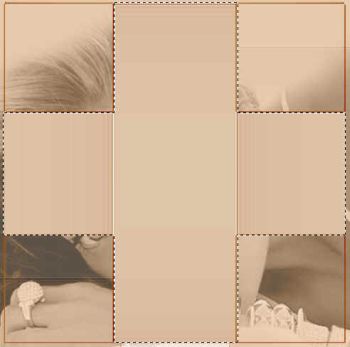
Selectie omkeren.
Ga op de tubelaag staan die nog op slot staat en haal hem van slot.
Druk op je delete toets.
Zo, nu zie je dat je tube uit 3 verschillende kleuren bestaat.
Selecties - Niets selecteren.
Voeg een nieuwe laag toe.
Ga naar je penseel en zoek naar lyndiebrush010 006.
Zet de grootte op 150 en klik met je donkere kleur je brushe op je afbeelding.
Dat kan op veel verschillende manieren.
Je kunt er eventueel ook nog een tekst opzetten.
Op de crea boven heb ik het wel gedaan.
Met lettertype Engelbrechtre grootte 36.
Slagschaduw H&V 1 - D 100 - Verv 1.
Zet je naam of watermerk op je crea.
Alle lagen samenvoegen.
Selecties - Alles selecteren.
Selecties - imkrimpen met 1.
Selecties omkeren.
Vullen met je donkere kleur.
Selecties - Niets selecteren.
In plaats van de brushe kun je ook een animatie toevoegen.
Wil je een animatie, ga dan hier verder.
Kopieer je creatie in PSP, open AnimatieShop en ga naar bewerken - plakken
als nieuwe animatie.
Zoek en open de animatie die je wilt gebruiken. (Je kunt op internet
hele leuke gifjes vinden)
Kijk uit hoeveel plaatjes de animatie bestaat. In mijn geval waren het
er 8.
Ga naar bewerken - Selectie dupliceren, en dupliceer je crea net zovaak
totdat hij evenveel
plaatjes heeft als de animatie. (bij mij dus 8)
Ga weer naar bewerken - selecteer alles.
Ook bij je animatie alles selecteren en kopieer hem dan ook gelijk.
(Bewerken - kopieren)
Ga terug naar je crea, ga dan naar:
Bewerken - plakken en kies voor plakken in geselecteerde frames. (ctrl+e).
Ga naar frame 1 van je crea en zet je animatie op een mooie plaats.
Nu zie je dat AS het in alle frames gekopieerd heeft.
Wil je zien hoe je animatie eruit ziet? Klik dan op![]() en voila daar is je animatie.
en voila daar is je animatie.
Klik nogmaals op ![]() en je animatie is weer weg.
en je animatie is weer weg.
Is je crea naar je zin dan opslaan als: en volg gewoon de stappen, volgende
- volgende - volgende en dan voltooien.
<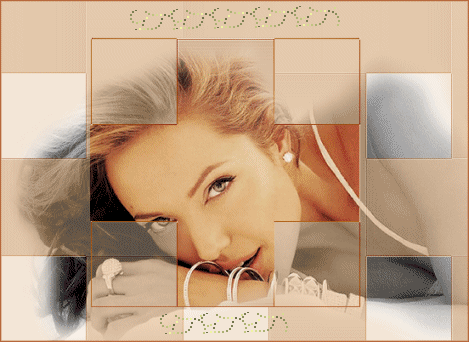
Zo dat was 'm weer.
Hoop dat jullie het weer een leuke les vonden
Liefs, Misty






